HP ScanJet 2000 s1, ScanJet 3000 s61, ScanJet 3000 s62, ScanJet 3000 s63, ScanJet 3000 s64 User Manual [uk]
...
ScanJet Pro 2000 s1 and 3000 s3
Посібниккористувача
2000 s1 |
3000 s3 |
www.hp.com/go/sj2000s1
www.hp.com/go/sj3000s3

HP ScanJet Pro 2000 s1 and 3000 s3
Посібниккористувача
Авторськеправоталіцензія
© Copyright 2016 HP Development Company,
L.P.
Забороненовідтворення, адаптаціячи перекладбезпопередньогописьмового дозволу, окрімвипадків, дозволенихзгідно законівпроавторськіправа.
Поданауцьомупосібникуінформаціяможе бутизміненабездодатковихповідомлень.
Усігарантійнізобов'язаннящодотоварівта послугНРвикладеновположенняхпрямої гарантії, якадодаєтьсядоцихтоварівта послуг. Жоднаінформація, щоміститьсяу цьомудокументі, неможебутивитлумачена яктака, щоміститьдодатковігарантійні зобов'язання. КомпаніяHP ненесе відповідальностізатехнічніпомилки, пропускиабопомилкиредагування, що можутьміститисяуцьомудокументі.
Edition 1, 10/2016
Інформаціяпроприналежністьтоварних знаків
Adobe®, Adobe Photoshop®, Acrobat® та
PostScript® єтоварнимизнакамиAdobe
Systems Incorporated.
Apple іемблемаApple єтоварнимизнаками компаніїApple Inc., зареєстрованимивСША таіншихкраїнах/регіонах.
AirPrint єтоварнимзнакомкорпораціїApple
Inc., зареєстрованимуСШАтаіншихкраїнах/
регіонах.
OS X єтоварнимзнакомкорпораціїApple Inc., зареєстрованимуСШАтаіншихкраїнах/ регіонах.
Microsoft®, Windows®, Windows® XP та
Windows Vista® єзареєстрованимиуСША товарнимизнакамикорпораціїМайкрософт.
Google™ таGoogle Maps™ єтоварними знакамиGoogle Inc.

Зміст
1 Оглядоваінформаціяпровиріб................................................................................................................... |
1 |
Виглядвиробу...................................................................................................................................................... |
2 |
Виглядспереду.................................................................................................................................. |
2 |
Виглядззаду– моделі2000 s1 ......................................................................................................... |
3 |
Виглядззаду– моделі3000 s3 ......................................................................................................... |
3 |
Розташуваннясерійногономератаномеравиробу...................................................................... |
3 |
Панелькерування– моделі2000 s1 ................................................................................................ |
4 |
Панелькерування– моделі3000 s3 ................................................................................................ |
4 |
Характеристикивиробу....................................................................................................................................... |
6 |
Технічніхарактеристики................................................................................................................... |
6 |
Підтримуваніопераційнісистеми.................................................................................................... |
6 |
Розміривиробу................................................................................................................................... |
7 |
Споживанняелектроенергії, електротехнічніхарактеристикитаакустичнаемісія.................. |
7 |
Діапазонхарактеристикробочогосередовища............................................................................ |
8 |
Встановленняапаратногоіпрограмногозабезпечення.................................................................................. |
9 |
Програмнезабезпеченнясканера(Windows) .................................................................................................. |
10 |
ПрограмнезабезпеченняHP Scan .................................................................................................. |
10 |
ІнструментисканераслужбовоїпрограмиHP Utility .................................................................... |
10 |
HP TWAIN ........................................................................................................................................... |
10 |
ISIS (лишемоделі3000 s3) ............................................................................................................. |
10 |
WIA ..................................................................................................................................................... |
11 |
Програмнезабезпеченнядлясканування(OS X) ............................................................................................ |
12 |
HP Easy Scan ..................................................................................................................................... |
12 |
HP Utility ............................................................................................................................................ |
12 |
Параметрирежимуснутаавтовимикання...................................................................................................... |
13 |
2 Використаннясканера............................................................................................................................... |
15 |
Завантаженняоригіналів.................................................................................................................................. |
16 |
Порадищодозавантаженнядокументів...................................................................................... |
16 |
Підтримуванірозміриітипипаперу.............................................................................................. |
17 |
Завантаженнядокументів.............................................................................................................. |
18 |
Завантаженнякарток...................................................................................................................... |
20 |
UKWW |
iii |
Почнітьскануваннязпристрою....................................................................................................................... |
23 |
Скануваннязадопомогоюкнопокнапанелікерування............................................................. |
23 |
Використанняпрограмисканування(Windows) ............................................................................................. |
24 |
Скануванняякзображення............................................................................................................ |
24 |
СкануванняуPDF ............................................................................................................................. |
24 |
Скануваннятекстудляредагування(OCR) ................................................................................... |
25 |
Скануваннядлянадсиланняелектронноюпоштою................................................................... |
25 |
Скануваннядохмари...................................................................................................................... |
25 |
Скануваннядовгихабодужедовгихдокументів........................................................................ |
25 |
Розпізнаваннякількохсторінок(лишемоделі3000 s3) ............................................................. |
26 |
Звичайнесканування...................................................................................................................... |
26 |
Відфільтруваннякольорувдокументі(маскуваннякольору) ................................................... |
26 |
Автоматичневизначеннярозмірусторінки.................................................................................. |
27 |
Автоматичнеобрізанняабозбільшеннявідсканованогозображеннядовибраного |
|
розмірусторінки.............................................................................................................................. |
27 |
Автоматичневизначеннякольору................................................................................................. |
27 |
Автоматичневирівнюваннясканованихзображень................................................................... |
28 |
Скануваннязадопомогоюіншогопрограмногозабезпеченнясканування.............................. |
28 |
ВикористанняПЗсканування(OS X) ................................................................................................................. |
29 |
Скануваннядлянадсиланняелектронноюпоштою................................................................... |
29 |
HP Easy Scan ..................................................................................................................................... |
29 |
Скануваннязіншихпрограм.......................................................................................................... |
30 |
РозширененалаштуваннязадопомогоюпрограмиHP Utility дляOS X .................................... |
30 |
ЗапускHP Utility ............................................................................................................. |
30 |
ФункціїHP Utility ........................................................................................................... |
30 |
Мобільнесканування(лишебездротовімоделі3000 s3) ............................................................................. |
31 |
Порадищодосканування................................................................................................................................. |
32 |
Оптимізаціяскануванняташвидкістьвиконаннязавдань......................................................... |
32 |
Скануванняламкихоригіналів....................................................................................................... |
32 |
3 Доглядіобслуговування........................................................................................................................... |
33 |
Очищеннявиробу.............................................................................................................................................. |
34 |
Очищеннясканувальнихсмуг........................................................................................................ |
34 |
Очищеннятрактупаперу................................................................................................................ |
35 |
Очищенняваликів........................................................................................................................... |
36 |
Замінадеталей................................................................................................................................................... |
40 |
Комплектдлязаміниваликів(моделі2000 s1) ............................................................................ |
40 |
Замінамодуляваликівпідбору................................................................................... |
40 |
Замінарозділювальнихваликів.................................................................................. |
42 |
Встановленнякомплектудлязаміниваликів(моделі3000 s3) ................................................. |
42 |
Замінамодуляваликівпідбору................................................................................... |
43 |
iv |
UKWW |
Замінарозділювальнихваликів.................................................................................. |
44 |
Замовленнядеталейтааксесуарів.................................................................................................................. |
46 |
4 Вирішенняпроблем................................................................................................................................... |
47 |
Основніпорадизвиправленнянеполадок..................................................................................................... |
48 |
Перевіркасканера........................................................................................................................... |
48 |
Значеннястануіндикаторівісигналівпанелікерування.............................................................................. |
50 |
Проблемизівстановленнямсканера............................................................................................................... |
51 |
Перевіртекабелі.............................................................................................................................. |
51 |
Деінсталюйте, апотімповторноінсталюйтедрайверитаінструментиHP ScanJet |
|
(Windows) .......................................................................................................................................... |
51 |
Проблемизживленням..................................................................................................................................... |
53 |
Перевірте, чиподаєтьсянасканерживлення.............................................................................. |
53 |
Сканерневмикається...................................................................................................................... |
53 |
Сканерпризупинивроботуабовимкнувся................................................................................... |
53 |
Сканерпродовжуєвимикатися...................................................................................................... |
54 |
Застряганняпаперу........................................................................................................................................... |
56 |
Усуненнязастряганняупристроїподачідокументів................................................................... |
56 |
Оригінал, щозагружаєтьсядосканеру, постійнозастрягає. ...................................................... |
56 |
Проблемизподаваннямпаперу....................................................................................................................... |
57 |
Застрягання, зминання, неправильнеподаванняабоподаннякількохсторінок.................... |
57 |
Папірневиходитьзісканера.......................................................................................................... |
57 |
Проблемизякістюзображення........................................................................................................................ |
58 |
Нанадрукованійсторінціз’являютьсявертикальнібіліабокольоровісмужки...................... |
58 |
Сканованізображеннянеєпрямими............................................................................................. |
58 |
Сканованізображеннямаютьсмугиабоподряпини................................................................... |
58 |
Сканованезображеннянечітке...................................................................................................... |
58 |
Сканованезображенняповністючорнеабоповністюбіле........................................................ |
59 |
Нижнячастинасканованогозображенняобрізана..................................................................... |
59 |
Невдаєтьсязбільшитизображення.............................................................................................. |
59 |
Проблемипривикористаннісканера............................................................................................................... |
60 |
Проблемипідключення.................................................................................................................. |
60 |
ПеревіртепідключенняпоUSB ................................................................................... |
60 |
Кнопкинепрацюютьналежнимчином......................................................................................... |
60 |
Проблемизпродуктивністюсканування...................................................................................... |
61 |
Сканерскануєневідразу.............................................................................................. |
61 |
Скануваннявиконуєтьсядужеповільно.................................................................... |
61 |
Скануєтьсялишеодинбікдвобічноїсторінки........................................................... |
61 |
Сканованісторінкивідсутнівмісціпризначеннясканування.................................. |
61 |
Сканованісторінкивмісціпризначенняскануваннязнаходятьсянеза |
|
порядком........................................................................................................................ |
61 |
UKWW |
v |
Сканованіфайлизанадтовеликі................................................................................. |
61 |
Проблемизрозпізнаваннямтексту(OCR) (Windows) ................................................................... |
62 |
Додатковевиправленнянеполадок................................................................................................................ |
64 |
Покажчик...................................................................................................................................................... |
65 |
vi |
UKWW |

1 Оглядоваінформаціяпровиріб
Уцьомупосібникукористувачаміститьсяважливаінформаціяпросканер.
●Виглядвиробу
●Характеристикивиробу
●Встановленняапаратногоіпрограмногозабезпечення
●Програмнезабезпеченнясканера(Windows)
●Програмнезабезпеченнядлясканування(OS X)
●Параметрирежимуснутаавтовимикання
Поданаінформаціяєдостовірноюнамоментпублікації. Поточнуінформаціюможнаотриматинавеб-
сторінціwww.hp.com/go/sj2000s1 or www.hp.com/go/sj3000s3.
СторінкаHP зуніверсальноюдовідкоюдляпристроївміститьнаступнірозділи:
●Встановленняіналаштування
●Знайомствоівикористання
●Вирішенняпроблем
●Перевірканаявностіоновленьпрограмногозабезпечення
●Форумитехнічноїпідтримки
●Гарантійнатанормативнаінформація
UKWW |
1 |
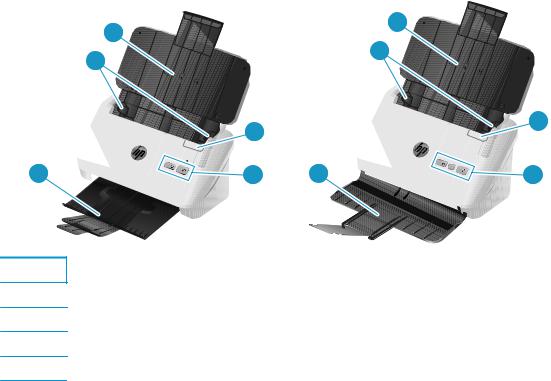
Виглядвиробу
УцьомурозділіописаніфізичнікомпонентиHP ScanJet Pro 2000 s1 and 3000 s3.
●Виглядспереду
●Виглядззаду– моделі2000 s1
●Виглядззаду– моделі3000 s3
●Розташуваннясерійногономератаномеравиробу
●Панелькерування– моделі2000 s1
●Панелькерування– моделі3000 s3
Виглядспереду
5 |
4 |
3 |
1 |
2 |
3 |
5 |
4 |
1 |
2 |
1Фіксаторпристроюподачідокументів
2Панелькерування
3Вихіднийлотокдлядокументівізподовженням
4Напрямнідляпаперу
5Вхіднийлотокдлядокументівізподовженням
2 Розділ1 Оглядоваінформаціяпровиріб |
UKWW |

Виглядззаду– моделі2000 s1
1 2
1Роз’ємUSB 2.0
2Роз’ємдлякабелюживлення
Виглядззаду– моделі3000 s3
|
|
|
|
|
1 |
2 |
3 |
4 |
|
1Гніздодлякабельногозамкабезпеки
2Роз’ємдляадаптераWi-Fi, дляаксесуарівWi-Fi
3Роз’ємUSB 3.0
4Роз’ємдлякабелюживлення
Розташуваннясерійногономератаномеравиробу
Серійнийномеріномервиробурозташованіназаднійкришці.
UKWW |
Виглядвиробу 3 |
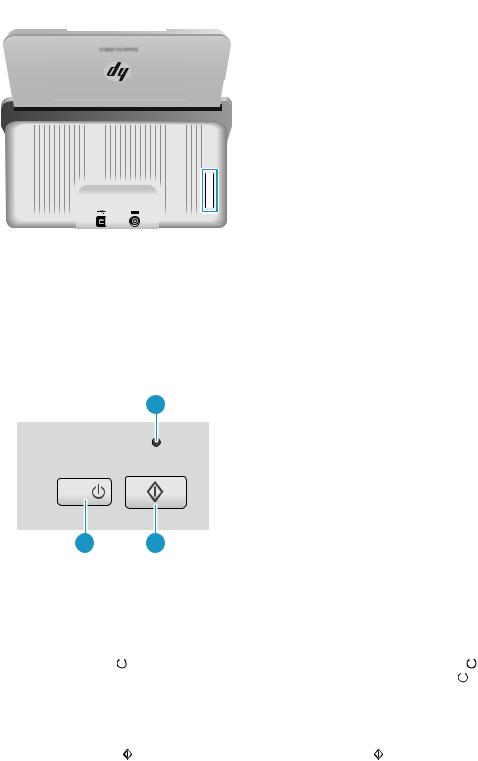
Панелькерування– моделі2000 s1
Дляввімкненняйвимкненняпристроюізапускускануваннявикористовуйтекнопкинапанелі керування.
1 |
2 3
1 |
Світлодіоднийіндикаторпомилки |
Якщосвітлодіоднийіндикаторпомилкиблимаєчисвітитися, це |
||||||
|
|
|
|
означає, щосталасяпомилка. |
|
|
||
|
|
|
|
|
|
|
||
2 |
Кнопкаживлення |
|
тасвітлодіодний |
Увімкнітьсканерзадопомогоюкнопкиживлення |
|
. Щобвимкнути |
||
|
|
|||||||
|
|
|||||||
|
індикатор |
сканер, натиснітьіутримуйтекнопкуживлення |
|
|
протягомтрьох |
|||
|
|
|||||||
|
|
|||||||
|
|
|
|
секунд. |
|
|
||
|
|
|
|
Колисвітлодіоднийіндикаторживленнясвітиться, цеозначає, що |
||||
|
|
|
|
сканерувімкнений. |
|
|
||
|
|
|
||||||
3 |
Кнопкасканування |
Натиснітькнопкусканування , щоброзпочатисканування. |
||||||
|
|
|
|
|
|
|
|
|
Панелькерування– моделі3000 s3
Дляввімкненняйвимкненняпристроюізапускуабоскасуванняскануваннявикористовуйтекнопкина панелікерування.
4 Розділ1 Оглядоваінформаціяпровиріб |
UKWW |
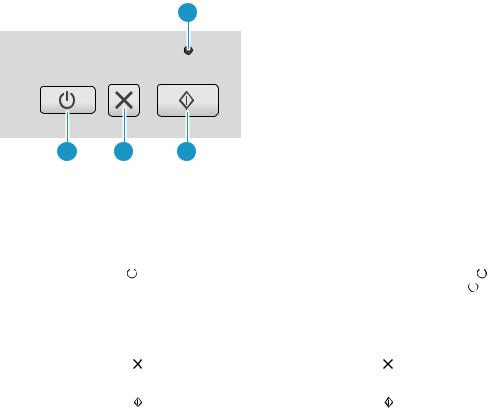
1 |
2 |
3 |
4 |
1 |
Світлодіоднийіндикаторпомилки |
Якщосвітлодіоднийіндикаторпомилкиблимаєчисвітитися, це |
||||||
|
|
|
|
означає, щосталасяпомилка. |
|
|
||
|
|
|
|
|
|
|
||
2 |
Кнопкаживлення |
|
тасвітлодіодний |
Увімкнітьсканерзадопомогоюкнопкиживлення |
|
. Щобвимкнути |
||
|
|
|||||||
|
|
|||||||
|
індикатор |
сканер, натиснітьіутримуйтекнопкуживлення |
|
|
протягомтрьох |
|||
|
|
|||||||
|
|
|||||||
|
|
|
|
секунд. |
|
|
||
|
|
|
|
Колисвітлодіоднийіндикаторживленнясвітиться, цеозначає, що |
||||
|
|
|
|
сканерувімкнений. |
|
|
||
|
|
|
||||||
3 |
Кнопкаскасування |
Натиснітькнопкускасування , щобскасуватипроцессканування, |
||||||
|
|
|
|
якийвиконується. |
|
|
||
|
|
|
||||||
4 |
Кнопкасканування |
Натиснітькнопкусканування , щоброзпочатисканування. |
||||||
|
|
|
|
|
|
|
|
|
UKWW |
Виглядвиробу 5 |

Характеристикивиробу
●Технічніхарактеристики
●Підтримуваніопераційнісистеми
●Розміривиробу
●Споживанняелектроенергії, електротехнічніхарактеристикитаакустичнаемісія
●Діапазонхарактеристикробочогосередовища
Технічніхарактеристики
Функція |
Характеристики |
|
|
Місткістьвхідноголотка |
50 аркушівщільністю75 г/м2 |
Мінімальнийрозмірпаперу |
2000 s1: 51 x 51 мм |
|
3000 s3: 51 x 74 мм |
|
|
Максимальнийрозмірпаперу |
3100 x 216 мм |
|
|
Мінімальнащільністьпаперу |
2000 s1: 50 г/м2 |
|
3000 s3: 40 г/м2 |
Максимальнащільністьпаперу |
2000 s1: 180 г/м2 |
|
3000 s3: 413 г/м2 |
Мінімальнийпростірдля |
51 мм |
направленняпаперу |
|
|
|
Роздільназдатність |
600 пікселів надюйм(ppi) длясканування |
|
|
Охоронадовкілля |
● Зазамовчуваннямсканерпереходитьурежимснупісля15 хвилинбездіяльності |
|
● СертифікованозапрограмоюENERGY STAR® |
|
|
Використанняпаперу |
● Двобічнесканування: Двобічнескануваннядокументівзаоднепроходження |
|
● HP EveryPage іздатчикомподачікількохсторінокUltrasonic: визначає, коли |
|
одночаснопроходитькількасторінок(тількидлямоделей3000 s3) |
|
|
Підтримуваніопераційнісистеми
Сканерпідтримуєтакіопераційнісистеми.
Windows |
Windows 7 |
|
|
|
|
|
Windows 8 |
|
|
|
|
|
Windows |
8.1 |
|
|
|
|
Windows |
10 |
|
|
|
OS X |
OS X 10.9 Mavericks (тількимоделі2000 s1) |
|
|
|
|
6 Розділ1 Оглядоваінформаціяпровиріб |
UKWW |
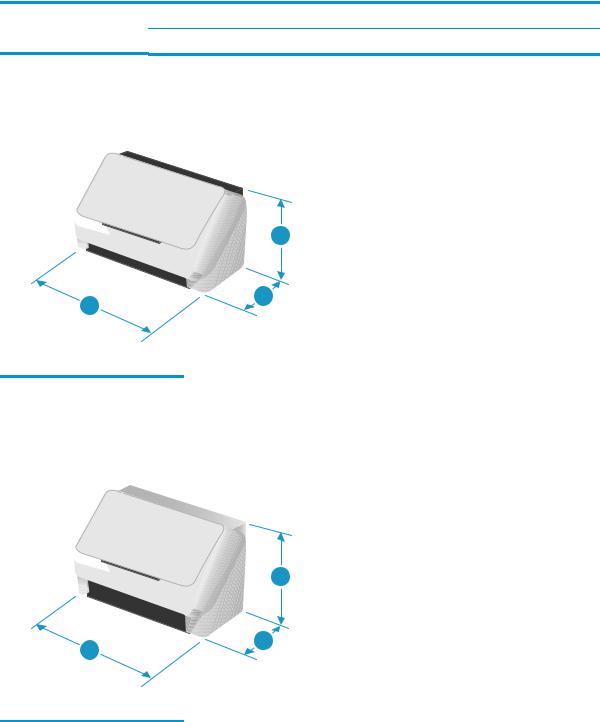
OS X 10.10 Yosemite (тількимоделі2000 s1)
OS X 10.11 El Capitan
Розміривиробу
1
3 |
2 |
|
Модель |
1. Висота |
2. Глибина |
3. Ширина |
Вага |
|
|
|
|
|
HP ScanJet Pro 2000 s1 |
152 мм |
173 мм |
300 мм |
2,6 кг |
|
|
|
|
|
1
3 |
2 |
|
Модель |
1. Висота |
2. Глибина |
3. Ширина |
Вага |
|
|
|
|
|
HP ScanJet Pro 3000 s3 |
190 мм |
198 мм |
310 мм |
3,4 кг |
|
|
|
|
|
Споживанняелектроенергії, електротехнічніхарактеристикитаакустична емісія
Щоботриматинайновішідані, див. www.hp.com/support/.
UKWW |
Характеристикивиробу 7 |

 ПОПЕРЕДЖЕННЯ. Вимогидоелектричногоживленнязалежатьвідкраїни/регіону, депродано пристрій. Ненамагайтесятрансформуватиробочунапругу. Цепошкодитьвирібіскасуєгарантію.
ПОПЕРЕДЖЕННЯ. Вимогидоелектричногоживленнязалежатьвідкраїни/регіону, депродано пристрій. Ненамагайтесятрансформуватиробочунапругу. Цепошкодитьвирібіскасуєгарантію.
Діапазонхарактеристикробочогосередовища
Середовище |
Рекомендованізначення |
Допустиме |
|
|
|
Температура |
від17,5° до25°C |
від10° до35°C |
|
|
|
Відноснавологість |
30% до70% відносноївологості(ВВ) |
від10% до80% відносноївологості |
|
|
|
Висота |
Невикористовується |
0 до3048 м |
|
|
|
8 Розділ1 Оглядоваінформаціяпровиріб |
UKWW |
Встановленняапаратногоіпрограмногозабезпечення
БазовівказівкищодовстановленнячитайтевПосібникузівстановлення, щододаєтьсядовиробу. Додатковівказівкичитайтенавеб-сайтітехнічноїпідтримкиHP.
Перейдітьзаадресоюwww.hp.com/go/sj2000s1 or www.hp.com/go/sj3000s3, щоботриматиповну довідкудляпристроюHP. Розділитехнічноїпідтримки:
●Встановленняіналаштування
●Знайомствоівикористання
●Вирішенняпроблем
●Оновленняпрограмногозабезпеченняівбудованогопрограмногозабезпечення
●Форумитехнічноїпідтримки
●Гарантійнатанормативнаінформація
UKWW |
Встановленняапаратногоіпрограмногозабезпечення |
9 |
Програмнезабезпеченнясканера(Windows)
УкомплектпостачаннясканеравходитьрізноманітнепрограмнезабезпеченнятадрайвериWindows длясканування, атакожпрограмаHP Scan.
●ПрограмнезабезпеченняHP Scan
●ІнструментисканераслужбовоїпрограмиHP Utility
●HP TWAIN
●ISIS (лишемоделі3000 s3)
●WIA
ПрограмнезабезпеченняHP Scan
ВиконанняскануваннязадопомогоюсканераHP ScanJet Pro 2000 s1 and 3000 s3.
ІнструментисканераслужбовоїпрограмиHP Utility
ВикористовуйтеслужбовупрограмуHP Scanner Tools Utility длявиконаннятакихзавдань:
●Встановленняпараметрівсповіщеньпрообслуговуваннятаоновленнястану
●Зміненняпараметрівкеруванняживленнямсканера
●Переглядінформаціїсканера(версіявбудованогопрограмногозабезпечення, серійнийномер, загальнакількістьвідсканованихсторінок)
Щобвідкритислужбовупрограму, виконайтеоднузтакихдій:
●Windows 7: двічіклацнітьпіктограмуHP Scanner Tools Utility наробочомустолі.
●Windows 8, Windows 8.1 таWindows 10: векраніStart (Пуск) клацнітьелементHP Scanner Tools Utility.
●КлацнітьStart (Пуск), виберітьPrograms (Програми) абоAll Programs (Усіпрограми), виберітьHP,
потімScanjet, потім2000 s1 або3000 s3, післячогоклацнітьScanner Tools Utility.
ДляотриманнядокладноїінформаціїклацнітькнопкуHelp (Довідка) унижнійчастиніслужбової програмиHP Scanner Tools Utility.
HP TWAIN
HP TWAIN забезпечуєвзаємодіюміжапаратнимзабезпеченнямдляобробкизображення/скануваннята суміснимпрограмнимзабезпеченнямTWAIN. НевсеПЗзпідтримкоюTWAIN працюєоднаково, тому прочитайтедокументацію, щопостачаєтьсязПЗ, щобдізнатисяподробиціпрометодисканування.
ISIS (лишемоделі3000 s3)
ISIS (Image and Scanner Interface Specification) забезпечуєвзаємодіюміжапаратнимзабезпеченнямдля обробкизображення/скануваннятарізноманітнимпрограмнимзабезпеченням. ДрайвериISIS забезпечуютьналежнувзаємодіюзусімасканерами, суміснимизISIS.
10 Розділ1 Оглядоваінформаціяпровиріб |
UKWW |
WIA
WIA забезпечуєвзаємодіюміжапаратнимзабезпеченнямдляобробкизображення/скануваннята суміснимпрограмнимзабезпеченнямWIA. НевсеПЗ, суміснезWIA, працюєоднаково, томупрочитайте документацію, щопостачаєтьсязПЗ, щобдізнатисяподробиціщодовиконаннясканування.
UKWW |
Програмнезабезпеченнясканера(Windows) 11 |
Програмнезабезпеченнядлясканування(OS X)
Модель3000 s3 підтримуєтехнологіюAirPrint Apple. Якщоневстановлюватижодногододаткового програмногозабезпечення, можнаскануватизадопомогоюпрограмиImage Capture абоіншихICAсуміснихпрограм.
Щобскористатисяперевагамиусіхфункційсканера, компаніяHP радитьвстановитинаданерішення дляскануванняHP, зокремаHP Easy Scan таHP Utility.
●HP Easy Scan
●HP Utility
HP Easy Scan
Скануваннядокументів, фотографій, атакожкеруванняярликамисканування.
HP Utility
МожнавикористовуватислужбовупрограмуHP Utility, колисканерпід’єднанозадопомогоюкабелю
USB.
НапанеліMaintenance (Обслуговування) службовоїпрограмиHP Utility містятьсявідомостіпро використанняйісторіюобслуговуваннясканера, атакожпродатунаступноготехобслуговування. Коли вибранопанельMaintenance (Обслуговування) услужбовійпрограміHP Utility з’являєтьсясповіщення.
СлужбовапрограмаHP Utility дозволяєналаштуватисканертапризначитидіїкнопкамсканування , щодоступнівMac. СлужбовапрограмаHP Utility доступнавпапціApplications (Програми) > HP.
, щодоступнівMac. СлужбовапрограмаHP Utility доступнавпапціApplications (Програми) > HP.
12 Розділ1 Оглядоваінформаціяпровиріб |
UKWW |
Параметрирежимуснутаавтовимикання
Зазамовчуваннямсканерпереходитимедорежимуснупісля15 хвилиннеактивностітаавтоматично вимикатиметьсяпіслядвохгодиннеактивностідляекономіїживлення.
Windows: щобзмінитистандартніпараметрипереходуусплячийрежимтаавтоматичноговимкнення, використовуйтеслужбовупрограмуHP Scanner Tools Utility.
1.ЗапустітьслужбовупрограмуHP Scanner Tools Utility.
2.ВиберітьвкладкуSettings (Параметри).
3.ВиберітьпотрібнізначеннязрозкривногоспискуAuto-Off: Turn off the scanner after: (Автоматичневимкнення: вимкнутисканерчерез) тарозкривногоспискуPut the scanner to sleep after: (Перевестисканерурежимснучерез:).
OS X: Щобзмінитипараметриавтовимкненнязазамовчуванням, скористайтесяпанеллюEnergy
(Енергоспоживання) службовоїпрограмиHP Utility.
1.ЗапустітьслужбовупрограмуHP Utility.
2.НатиснітьзначокЕнергоспоживання.
3.ВиберітьпунктРежимлампи.
4.ВиберітьчасвимкненнязрозкривногоспискуAutomatically power off the scanner: (Автоматичне вимкненнясканера:) .
UKWW |
Параметрирежимуснутаавтовимикання 13 |
14 Розділ1 Оглядоваінформаціяпровиріб |
UKWW |

2 Використаннясканера
Наступнірозділидаютьрекомендаціїщодозавантаженнятаскануванняоригіналів.
●Завантаженняоригіналів
●Почнітьскануваннязпристрою
●Використанняпрограмисканування(Windows)
●ВикористанняПЗсканування(OS X)
●Мобільнесканування(лишебездротовімоделі3000 s3)
●Порадищодосканування
UKWW |
15 |
